華碩靈耀s 2代筆記本使用大白菜u盤如何安裝win7系統?安裝win7系統教程介紹
華碩靈耀s 2代筆記本是一款2018年七月上市的辦公筆記本電腦,這款電腦搭載了英特爾酷睿第八代i7處理器以及性能級核心顯卡,能夠讓用戶們有著不錯的辦公體驗,那么這款華碩靈耀s 2代筆記本如何使用大白菜u盤呢?今天為大家分享華碩靈耀s 2代筆記本使用大白菜u盤安裝系統的操作步驟。

安裝方法:
1、首先將u盤制作成u盤啟動盤,接著前往相關網站下載win7系統存到u盤啟動盤,重啟電腦等待出現開機畫面按下啟動快捷鍵,選擇u盤啟動進入到,選取【02】大白菜win8 pe標 準 版(新機器)選項,按下回車鍵確認,如下圖所示:

2、在中選擇win7鏡像放在c盤中,點擊確定,如下圖所示:
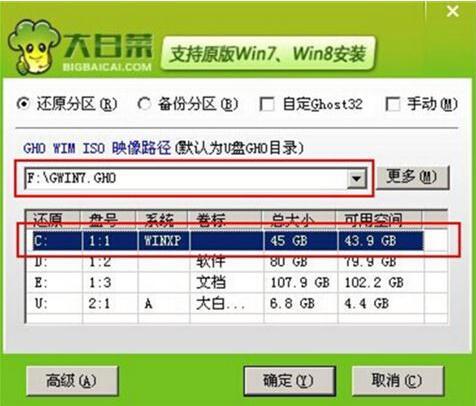
3、此時在彈出的提示窗口直接點擊確定按鈕,如下圖所示:
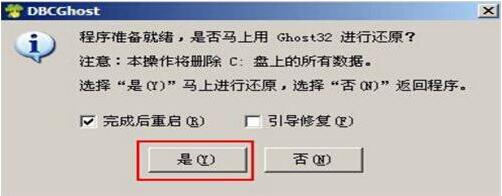
4、隨后安裝工具開始工作,我們需要耐心等待幾分鐘, 如下圖所示:
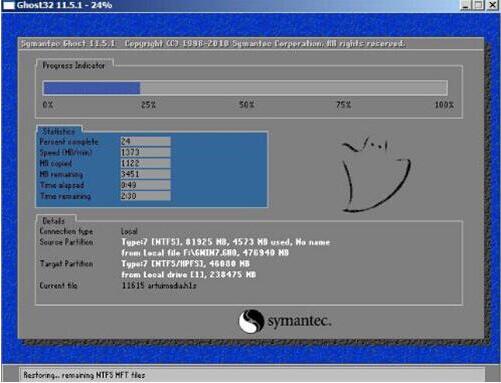
5、完成后,彈跳出的提示框會提示是否立即重啟,這個時候我們直接點擊立即重啟就即可。

6、此時就可以拔除u盤了,重啟系統開始進行安裝,我們無需進行操作,等待安裝完成即可。

華碩相關攻略推薦:
華碩Android Go手機多少錢_華碩Android Go配置參數
華碩fl8000uf筆記本使用大白菜u盤怎么安裝win8系統 安裝教程分享
華碩e203na3350筆記本怎么使用大白菜u盤安裝win8系統?安裝教程介紹
華碩靈耀s 2代筆記本使用大白菜u盤的操作方法就為小伙伴們介紹到這里了,如果用戶們對使用大白菜u盤安裝系統不夠了解,可以嘗試以上方法步驟進行安裝哦,希望本篇教程能夠幫到大家,更多精彩教程請關注好吧啦網網。
相關文章:
1. 如何在電腦PC上啟動Windows11和Linux雙系統2. 企業 Win10 設備出現開始菜單和任務欄快捷方式消失問題,微軟展開調查3. Fdisk硬盤分區圖文教程(超詳細)4. 更新FreeBSD Port Tree的幾種方法小結5. 統信uos怎么顯示隱藏文件? uos文件管理器隱藏文件的顯示方法6. 統信UOS怎么設置不讓瀏覽器上網? UOS禁止瀏覽器訪問網絡的技巧7. UOS文檔查看器怎么添加書簽? UOS添加書簽的三種方法8. 微軟將在下周推出10GB的UUP更新,3 月 28 日起全新上線 Win11 22H2 平臺9. 華為筆記本如何重裝系統win10?華為筆記本重裝Win10系統步驟教程10. mac程序沒反應怎么辦 mac強制關閉程序的方法

 網公網安備
網公網安備